Windows10系统something went wrong Please try again later0x8007
时间:2021-09-10 10:55:18来源:装机助理重装系统www.zhuangjizhuli.com作者:由管理员整理分享
一般操作Windows系统在更新的系统时就会经常遇到各种更新失望的问题,这不最近就有Windows10系统用户来反应,在使用电脑时就遇到了更新失败提示something went wrong Please try again 0x8007139f的错误代码问题,对于这个问题该如何解决呢?对此下面小编就来介绍一下电脑遇到错误代码0x8007139f的解决方法吧。
第一:运行Windows更新疑难解答
1、在Windows10/11设备上可能就会遇到的大多数Windows更新错误一样,建议首先运行内置的Windows更新疑难解答,看看这是否有助于解决Windows更新错误0x8007139f问题;
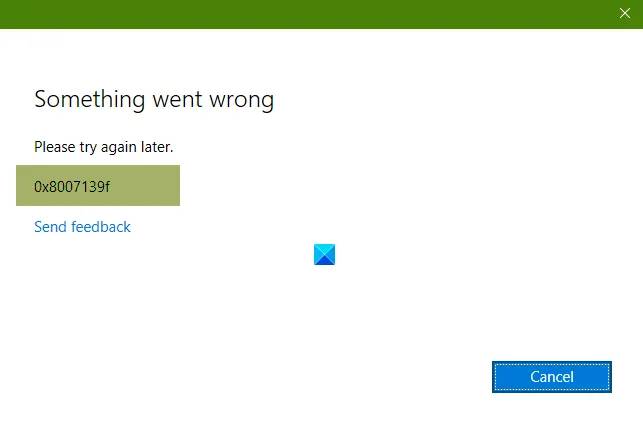
第二:运行DISM扫描
1、由于这可能是Windows更新系统文件损坏的情况,因此此解决方案要求使用Windows 操作系统原生的 DISM 工具来修复损坏的Windows更新系统文件;
第三:禁用/卸载第3方安全软件(如果适用)
1、防火墙和防病毒软件对系统安全很重要,但有时这些程序会干扰您的Windows PC的正常运行;
2、此解决方案要求禁用AV软件并再次尝试运行Windows更新,如果手头的错误仍然存在,使用专用删除工具从PC中删除第三方防病毒程序,以删除与防病毒程序相关的所有文件;
3、如果删除防病毒软件修复了此错误,现在可以再安装相同的防病毒软件,或者就可以切换到替代的AV软件,或者最好仍然坚持使用Windows操作系统本机AV程序——Windows Defender。
第四:重置Windows更新组件
1、可以使用重置Windows更新代理工具并查看它是否对您有所帮助,就可以使用此 PowerShell脚本重置Windows更新客户端。除了这两个自动化工具,如果需要,还可以手动将每个Windows更新组件重置为默认值。
第五:手动安装更新
1、此解决方案需要您从Microsoft更新目录手动下载无法安装并因此触发相关错误的更新,在Windows 10/11 PC上安装更新;
2、此外,还可以通过其他几种方法安装 Windows 更新,例如使用更新助手 或 媒体创建工具。对于像功能更新这样的主要更新,您可以使用提到的两个工具手动更新它。
第六:解决方法
1、首先,按Win+R组合快捷键,在打开运行窗口中输入services.msc,在点击确定或按回车;
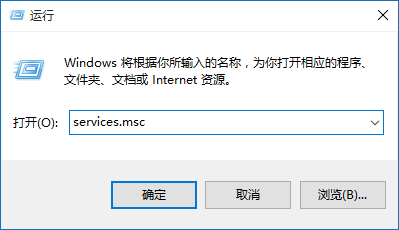
2、就会打开服务窗口,在窗口右侧的服务列表中找到Windows Update服务并双击打开它;
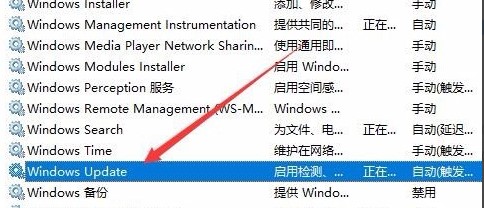
3、然后,在打开Windows Update服务属性窗口后,在点击停止按钮;

4、在选择C:WindowsSoftwareDistribution路径,在打开SoftwareDistribution文件夹;
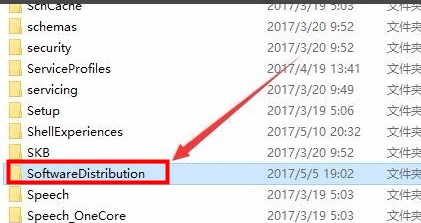
5、在SoftwareDistribution文件夹中找到DataStore文件夹,在将该文件夹中的所有文件全部删除;
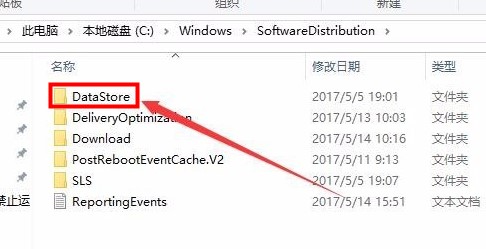
6、再返回SoftwareDistribution文件夹中,在找到并删除Download文件夹;
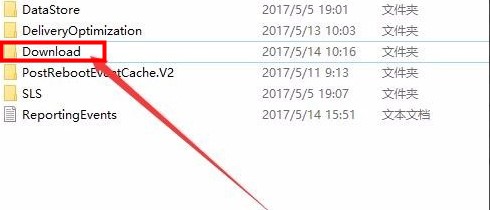
7、在返回到服务窗口,将Windows Update服务重新启动,最后再重启电脑即可。
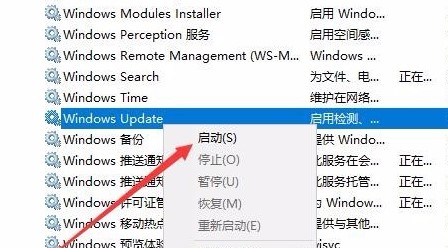
以上就是有关于电脑something went wrong Please try again later0x8007139f的解决方法就介绍到这了,如果想要了解更多的教程,请继续关注装机助理一键备份还原系统教程吧。
第一:运行Windows更新疑难解答
1、在Windows10/11设备上可能就会遇到的大多数Windows更新错误一样,建议首先运行内置的Windows更新疑难解答,看看这是否有助于解决Windows更新错误0x8007139f问题;
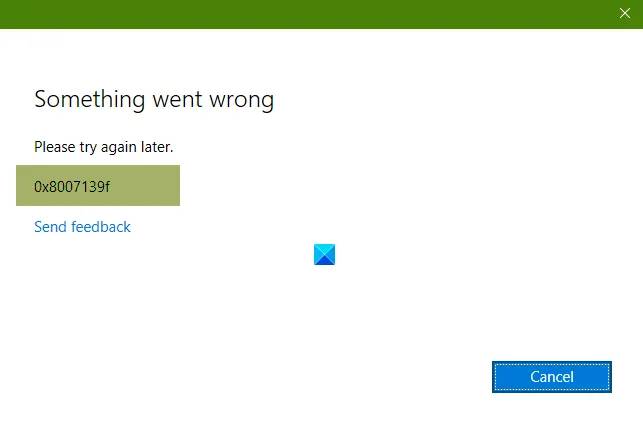
第二:运行DISM扫描
1、由于这可能是Windows更新系统文件损坏的情况,因此此解决方案要求使用Windows 操作系统原生的 DISM 工具来修复损坏的Windows更新系统文件;
第三:禁用/卸载第3方安全软件(如果适用)
1、防火墙和防病毒软件对系统安全很重要,但有时这些程序会干扰您的Windows PC的正常运行;
2、此解决方案要求禁用AV软件并再次尝试运行Windows更新,如果手头的错误仍然存在,使用专用删除工具从PC中删除第三方防病毒程序,以删除与防病毒程序相关的所有文件;
3、如果删除防病毒软件修复了此错误,现在可以再安装相同的防病毒软件,或者就可以切换到替代的AV软件,或者最好仍然坚持使用Windows操作系统本机AV程序——Windows Defender。
第四:重置Windows更新组件
1、可以使用重置Windows更新代理工具并查看它是否对您有所帮助,就可以使用此 PowerShell脚本重置Windows更新客户端。除了这两个自动化工具,如果需要,还可以手动将每个Windows更新组件重置为默认值。
第五:手动安装更新
1、此解决方案需要您从Microsoft更新目录手动下载无法安装并因此触发相关错误的更新,在Windows 10/11 PC上安装更新;
2、此外,还可以通过其他几种方法安装 Windows 更新,例如使用更新助手 或 媒体创建工具。对于像功能更新这样的主要更新,您可以使用提到的两个工具手动更新它。
第六:解决方法
1、首先,按Win+R组合快捷键,在打开运行窗口中输入services.msc,在点击确定或按回车;
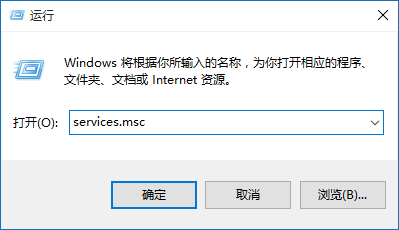
2、就会打开服务窗口,在窗口右侧的服务列表中找到Windows Update服务并双击打开它;
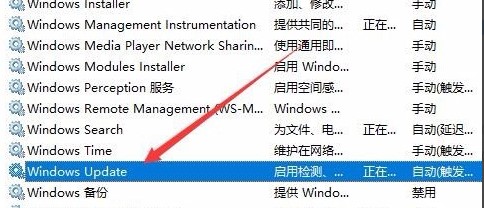
3、然后,在打开Windows Update服务属性窗口后,在点击停止按钮;

4、在选择C:WindowsSoftwareDistribution路径,在打开SoftwareDistribution文件夹;
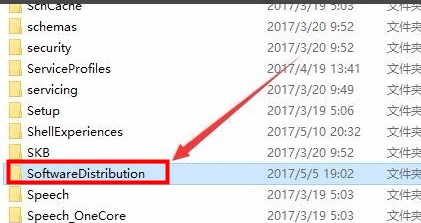
5、在SoftwareDistribution文件夹中找到DataStore文件夹,在将该文件夹中的所有文件全部删除;
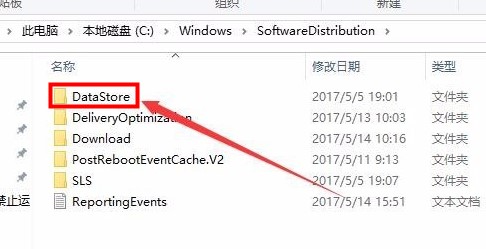
6、再返回SoftwareDistribution文件夹中,在找到并删除Download文件夹;
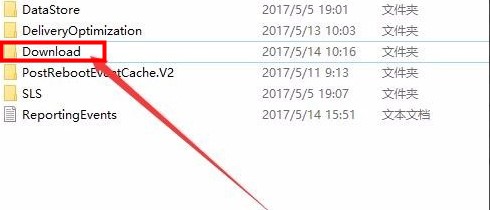
7、在返回到服务窗口,将Windows Update服务重新启动,最后再重启电脑即可。
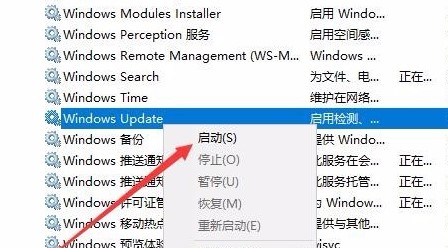
以上就是有关于电脑something went wrong Please try again later0x8007139f的解决方法就介绍到这了,如果想要了解更多的教程,请继续关注装机助理一键备份还原系统教程吧。
分享到:
